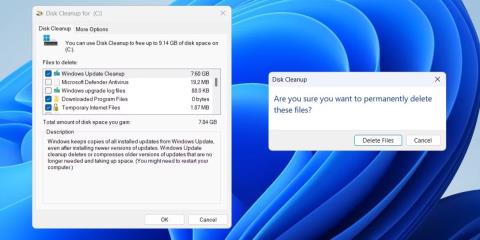Brisanje skrivene mape "$Windows.~BT" i vraćanje gigabajta prostora na tvrdom disku je primamljivo. Ali čemu služi ova mapa zbunjujućeg naziva i koliko je važna za vašu instalaciju sustava Windows?
Što je mapa “$Windows.~BT”? Treba li ga izbrisati?
Windows stvara mapu "$Windows.~BT" kada nadogradite operativni sustav na noviju verziju. Ova mapa sadrži sve datoteke potrebne za proces nadogradnje, kao što su privremene instalacijske datoteke i zapisnici iz prethodne instalacije sustava Windows.
Windows automatski briše mapu "$Windows.~BT" nakon 10 dana. Budući da će ručno brisanje ove mape izbrisati stare instalacijske datoteke sustava Windows, nećete se moći vratiti na prethodnu verziju sustava Windows pomoću opcije Vrati se u izborniku za oporavak tijekom tog vremena (na primjer, da biste se vratili s Windows 11 na Windows 10 ) . Stoga ovu mapu trebate ukloniti samo ako ste zadovoljni trenutnom verzijom sustava Windows na vašem računalu. Također možete sigurno izbrisati velike mape ako Windows to ne učini automatski nakon razdoblja odgode.
Ali ne biste trebali brisati ovu skrivenu mapu kao bilo koju drugu mapu na radnoj površini. Umjesto toga, trebali biste se obratiti alatu Disk Cleanup ili Command Prompt.
Kako pronaći i izbrisati mapu "$Windows.~BT"
Budući da je "$Windows.~BT" skrivena mapa, trebate konfigurirati Windows da prikazuje skrivene datoteke i mape kako biste je pronašli u File Exploreru. Kada završite, prikazat će se mapa C:\$Windows.~BT.
Međutim, ne možete izravno izbrisati mapu "$Windows.~BT". Da biste to učinili, morate pokrenuti alat za čišćenje diska. Evo kako:
- Pritisnite Win + R da biste otvorili dijaloški okvir Pokreni .
- Upišite cleanmgr u okvir i pritisnite Enter.
- Koristite padajući izbornik za odabir pogona sustava (obično C: ) i kliknite OK.
- Pritisnite gumb Očisti sistemske datoteke .
- Pod Datoteke za brisanje koristite potvrdne okvire za odabir sljedećih opcija: Prethodne instalacije sustava Windows, Čišćenje ažuriranja sustava Windows, datoteke dnevnika nadogradnje sustava Windows, Privremene instalacijske datoteke sustava Windows i Privremene datoteke .
- Pritisnite OK .
- Odaberite Izbriši datoteke za potvrdu.

Izbrišite mapu $Windows.~BT pomoću alata za čišćenje diska
Ako je mapa "$Windows.~BT" vidljiva čak i nakon što pokrenete alat za čišćenje diska, morat ćete izvršiti neke naredbe u naredbenom retku. Da biste to učinili, otvorite naredbeni redak s administratorskim pravima , a zatim pokrenite svaku od sljedećih naredbi.
takeown /F C:\$Windows.~BT\* /R /A
icacls C:\$Windows.~BT\*.* /T /grant administrators:F
rmdir /S /Q C:\$Windows.~BT\
Kada pokrenete gornje naredbe, mapa "$Windows.~BT" bit će trajno izbrisana.
Sada razumijete svrhu mape "$Windows.~BT". Možete odlučiti kako ćete se nositi s tim. Osim mape "$Windows.~BT", također možete naići na mape kao što su "Windows.old", "$WinREAgent", "$SysReset" i druge koje se također mogu sigurno izbrisati pomoću alata za čišćenje diska.
Sretno!
Pogledajte još nekoliko članaka u nastavku: